Cách xóa nền của hình ảnh trong Word
Xóa nền của hình trong Word
Trên bản Word 2010 trở đi đã có thêm tính năng Remove Background, xóa nền khỏi ảnh chèn trên Word. Công cụ có sẵn trên thanh công cụ của Word và cách thực hiện cũng không quá phức tạp. Trong bài viết này TimDapAnxin hướng dẫn các bạn cách tách nền của hình ảnh chèn trong Word chi tiết nhất, mời các bạn cùng tham khảo.
Thông thường, khi muốn tách nền khỏi ảnh thì bạn sẽ nghĩ ngay đến Photoshop – phần mềm chỉnh sửa ảnh chuyên nghiệp. Nhưng nếu chỉ với hình nền không quá nhiều chi tiết, không quá phức tạo hoặc chỉ cần tách ảnh đơn giản thì cách tách nền khỏi ảnh trên Word sau sẽ rất hữu ích. Tính năng Remove Background từ bản Word 2010 trở đi giúp bạn xóa nền khỏi ảnh một cách nhanh chóng và không quá phức tạp.
Cách tách nền khỏi ảnh trên Word
Ví dụ chúng ta có 1 hình ảnh vừa được chèn vào Word như hình bên dưới. Có thể thấy là màu nền bức ảnh màu đen trông khá là xấu và bây giờ TimDapAnsẽ xóa nền đen này đi để thành cùng màu nền với văn bản, như vậy trông sẽ đẹp mắt hơn.

Bước 1: bạn nhấn chuột vào tab Picture Format -> rồi nhấn chọn vào Remove Background

Bước 2: Ngay lập tức Word sẽ tự động xác định chủ thể cũng như phần nền của ảnh và được hiển thị bằng phần màu hồng như hình dưới đây. Có thể Word tự động chọn thiếu hoặc là thừa phần nền hay chủ thể trong ảnh -> và bạn có thể tùy chỉnh lại cho hợp lý theo ý muốn của mình là được.
Có thể sử dụng Mark Areas to Keep hoặc Mark Areas to Remove để giữ lại hoặc loại bỏ những phần không cần thiết.

Bước 4: Sau đó kích chuột ra ngoài vùng chọn là phần nền của bạn đã được xóa bỏ. Giờ đây trông hình ảnh được chèn vào Word đã đẹp hơn rất nhiều rồi đấy.
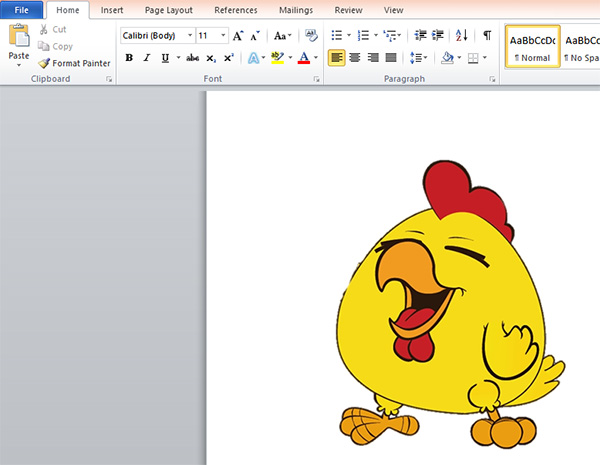 Chúc các bạn thành công!
Chúc các bạn thành công!